| 일 | 월 | 화 | 수 | 목 | 금 | 토 |
|---|---|---|---|---|---|---|
| 1 | 2 | 3 | 4 | 5 | ||
| 6 | 7 | 8 | 9 | 10 | 11 | 12 |
| 13 | 14 | 15 | 16 | 17 | 18 | 19 |
| 20 | 21 | 22 | 23 | 24 | 25 | 26 |
| 27 | 28 | 29 | 30 |
- 블로그
- Photoshop
- 폰트
- 베타
- 합성
- 포토샵
- 포토샵강좌
- 인물보정
- 구글폰트
- Layer mask
- high pass
- Blending Option
- Layer
- 한성
- 무료 ai
- 웹폰트
- 포토샵효과
- 채도
- 사진보정
- Icon
- 레이어
- 티스토리
- WebFont
- 물생활
- 아이콘
- 보정
- font
- 무료폰트
- google font
- 포토샵 강좌
- Today
- Total
목록포토샵효과 (6)
JKtuts
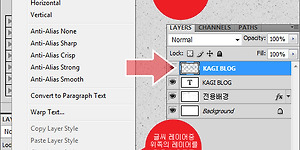 포토샵 웹 2.0 스타일 문자 디자인
포토샵 웹 2.0 스타일 문자 디자인
오늘은 웹2.0 스타일의 문자를 만드는법!! 입니다. 아주 간단하고 빨리 만들 수 있습니다. 사용 프로그램 : 포토샵 CS4 사용 폰트 : 나눔고딕OFT 따라 하시다 막히는 분은 소스 파일을 받아서 확인하세요 Display.psd 파일은 맨아래 완료된 상태의 파일 그대로 입니다. 본 PSD파일은 마음껏 사용하셔도 됩니다. @튜토리얼은 무단 전재 및 퍼가기를 금지하고 있습니다. Step 1 원하는 글씨를 적어주세요 저와 같은 결과물을 원하시면 색상을 #336699로 설정하세요 Step2 Text레이어를 복사해 주세요 단축키는 Ctrl+ J 입니다. 역시나 저와 같은 결과물을 원하시면 글씨 색상을 #9db0c5로 설정해주세요 Step3 Text레이어중 윗쪽에 있는 레이어를 Rasterize Type 시켜 줍..
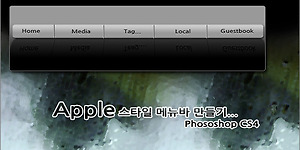 포토샵 애플 스타일 UI 만들기
포토샵 애플 스타일 UI 만들기
애플 스타일 메뉴UI 만들기 입니다. 최대한 간단하게 만드는 방법으로 진행 했습니다. 사용 프로그램 : Photoshop CS4 ※CS3 혹은 CS2에서 진행 하셔도 따라하실 수 있습니다. 따라하기 힘드신분은 위에 Apple UI.psd파일을 받아서 확인하세요 ^^ ※ 다운받으신 파일은 마음것 사용하셔도 무방합니다. 단 블로그 튜토리얼은 퍼가기가 금지 입니다. Step1 Rounded Rectangle Tool로 만들려는 사이즈 정도로 박스를 만들어 줍니다. Step2 만들어진 박스에 레이어 스타일을 적용 합니다. ※레이어에 마우스 우클릭하시면 Blending Options라고 있습니다 그걸 누르면 아래와같은 화면이 나옵니다. Drop Shadow - Opacity 50%~60%정도로 만들어주시고 Di..
 포토샵 Gradient Tool로 간단한 합성
포토샵 Gradient Tool로 간단한 합성
간단한 Tool사용법 두번째 입니다. Gradient Tool인데요 어떻게 사용 하느냐에 따라서 아주 유용한 기능입니다. 이번에는 간단한 기능 설명과 응용해서 사진 두장을 부드럽게 합성 하겠습니다. 사용 프로그램 : 포토샵 CS3 사진은 일본가수 아무로나미애 사진 2장 입니다. 최대한 Gradient Tool만 이용해서 합성을 할려고 했습니다. 추가적으로 Layer Mask를 사용했습니다. 본 파일은 마음것 사용 하셔도 됩니다. 다만 사진의 저작권은 제가 아니기에 알아서 판단하세요 이런 합성이 아니라 인물 합성을 찾으시는 분은 아래 링크를 따라가세요 [Photoshop/Tutorial] - 포토샵 얼굴 합성 자연스럽게 만드는 법! Gradient Tool은 간단하게 두가지을 부드럽게 이어주는 기능을 수행..
 포토샵 고급스러운 사진 만들기
포토샵 고급스러운 사진 만들기
오늘은 소품이나 음식 등의 사진을 조금 더 고급스러운 느낌이 나게 하는 방법입니다. 아주 간단하게 만들 수 있습니다. 옵션 조절은 역시나 사진에 따라서 조금씩 변경을 해주시고 저와 같은 값을 주시면 원하지 않던 사진이 나올 수도 있으니 사진을 잘 보면서 따라해 주세요.
 포토샵 사진에 로모효과 적용하기 One
포토샵 사진에 로모효과 적용하기 One
오늘은 로모효과를 만들어 볼 겁니다. 약간 빈티지한 느낌과 부드러운 느낌을 느낄 수 있습니다. 옵션은 과정 중에 사진에 맞게 일정부분 저와 다르게 진행하셔도 됩니다. 동일 사진이 아닌 이상 저와 같은 옵션을 주게 되면 생각한 이미지를 만들 수 없을 수도 있습니다. 꼭 옵션은 각 사진에 맞게 조절해주셔야 합니다.

